
Köa låtar i Musik på datorn
Använd kön Nästa som spelas till att visa en lista med kommande låtar, lägga till låtar och videor i kön och se det du senast har spelat upp. Om du t.ex. lyssnar på en spellista kan du välja ett album att byta till efter den låt som spelas upp för tillfället. När albumet är klart återgår Musik till att spela upp spellistan.
Siri: Säg något i stil med:
”Gå till nästa spår”
”Gå till föregående spår”
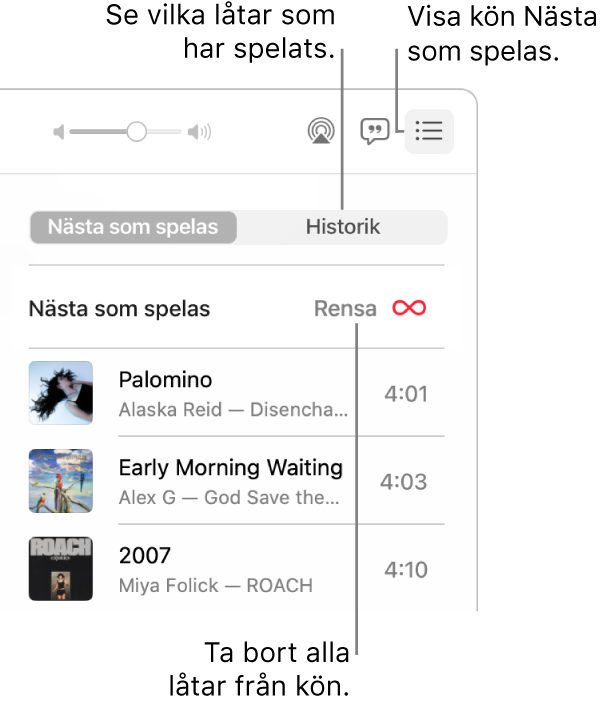
Använda kön
Spela upp musik från ditt bibliotek, strömma musik från Apple Music eller spela upp en CD-skiva i appen Musik
 på datorn.
på datorn.Obs! En låt måste spelas upp när du använder kön Nästa som spelas.
Klicka på knappen Nästa som spelas
 , klicka på Nästa som spelas och dubbelklicka sedan på en låt för att spela upp den och låtarna som följer.
, klicka på Nästa som spelas och dubbelklicka sedan på en låt för att spela upp den och låtarna som följer.Du kan ändra ordningen i listan genom att dra låtarna till önskad ordning.
Klicka på knappen för Nästa som spelas igen för att stänga kön.
Använda Autouppspelning
Använd Autouppspelning om du abonnerar på Apple Music och inte vet vad du vill lyssna på härnäst. När du spelar upp något lägger Autouppspelning till liknande låtar sist i kön. När Autouppspelning är aktiverat och en låt spelas visas autouppspelningssymbolen ![]() i kön Nästa som spelas.
i kön Nästa som spelas.
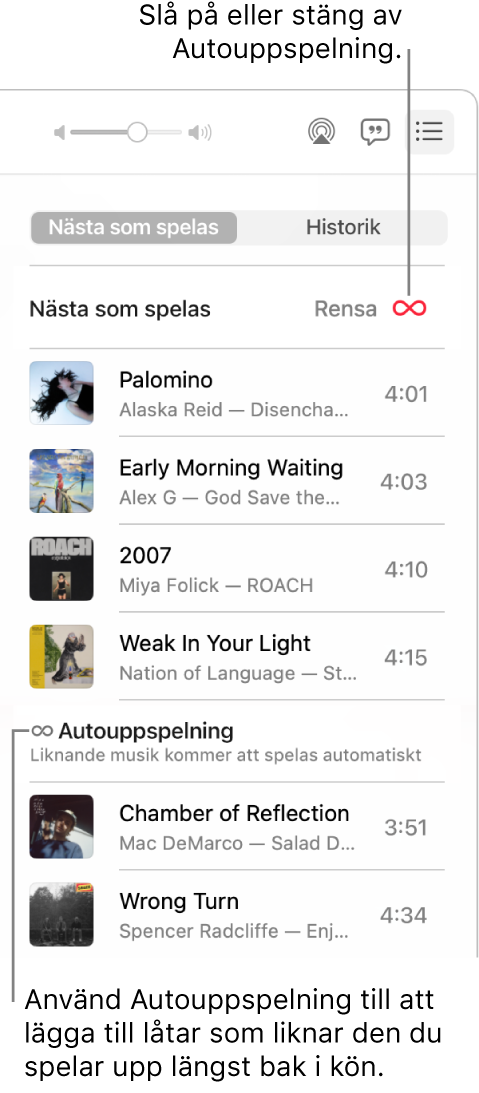
Spela upp musik från ditt bibliotek, strömma musik från Apple Music eller spela upp en CD-skiva i appen Musik
 på datorn.
på datorn.Obs! En låt måste spelas upp när du använder kön Nästa som spelas.
Klicka på knappen Nästa som spelas
 , klicka på Nästa som spelas och klicka sedan på knappen Autouppspelning
, klicka på Nästa som spelas och klicka sedan på knappen Autouppspelning  överst i kön för att slå på Autouppspelning.
överst i kön för att slå på Autouppspelning.När Autouppspelning är på ändrar knappen färg. Klicka igen om du vill stänga av det.
Obs! När du stänger av Autouppspelning på en enhet där du använder ditt Apple‑ID, t.ex. en iPhone, stängs Autouppspelning av på alla andra enheter där samma Apple‑ID används.
Lägga till musik i och hantera kön
Bläddra bland musik på Apple Music eller i biblioteket i appen Musik
 på datorn, klicka på merknappen (den ser ut så här
på datorn, klicka på merknappen (den ser ut så här  eller så här
eller så här  ) och gör sedan något av följande:
) och gör sedan något av följande:Lägg till musik överst i kön: Välj Spela härnäst.
Lägg till musik nederst i kön: Välj Spela upp sist.
Klicka på knappen Nästa som spelas
 , klicka på Nästa som spelas och gör sedan något av följande:
, klicka på Nästa som spelas och gör sedan något av följande:Ändra ordningsföljd på låtarna i kön: Dra låtarna till önskad ordning.
Ta bort en låt från kön: Markera låten och tryck sedan på backstegstangenten.
Ta bort alla låtar från kön: Klicka på länken Rensa överst i kön.
Obs! Om du vill rensa en del av kön klickar du på Rensa bredvid ett album eller en spellista.
Tips: Om du vill lägga till en låt eller ett album från biblioteket i kön Nästa som spelas drar du objektet till mitten av överkanten i Musik-fönstret tills en markerad ram visas.

Se vad du nyligen har spelat upp
Klicka på knappen Nästa som spelas
 i appen Musik
i appen Musik  på datorn och klicka sedan på Historik.
på datorn och klicka sedan på Historik.
Om du avslutar Musik sparas kön Nästa som spelas automatiskt inför nästa gång du öppnar Musik.